Pré-requis
– l’option Formulation détaillée doit être activée
(voir Activer une option)
La gestion des créations de solution, intermédiaire, formules… se fait via le menu Formulation.
Une formule est obligatoirement associée à un projet et peut l’être à un groupe ou une structure.
Chaque formulation permet de créer des préparations qui
décrémentent automatiquement le stock des composants et sont gérées comme élément de stock avec l’identification des emplacements et des flacons via les étiquettes.
L’activation du module de formulation n’est pas soumise à autorisation.
Aussi, le module s’affiche sur les tableaux de bord de l’ensemble des utilisateurs.
Cependant, les autorisations données aux produits s’appliquent aux formules : qui a le droit de créer un produit a le droit de créer une formule, qui a le droit de supprimer un produit a le droit de supprimer une formule, etc.
Accéder à la Liste des formules :
– Menu Applications > Produits chimiques > Formulation > Formules
1. Cliquer sur le numéro ou le nom de la formule pour ouvrir sa Fiche dans le panneau
2. Onglet Préparations : La quantité productible de préparation est affichée en fonction des stocks disponibles.
3. Cliquer sur ![]() pour ajouter une préparation.
pour ajouter une préparation.
– Tester : permet de vérifier que les quantités des composants de la préparation sont disponibles en stock.
– Production : Indiquer Oui permettra de créer le stock des flacons simultanément à la création de la préparation.
4. ![]() Enregistrer
Enregistrer
Dans le tableau récapitulatif qui s’affiche :
5. Cliquer sur Finaliser la préparation pour ouvrir le module de prélèvement des quantités de produit dans les flacons identifiés du stock.
Par défaut, la quantité attendue dans la formulation est proposée.
Quand la préparation est réalisée en Production, il est d’abord proposé de définir le conditionnement et l’emplacement des préparations créées.
6. ![]() Suivant.
Suivant.
7. Pour chaque produit, cliquer sur le numéro de flacon qui sera prélevé. La quantité disponible par flacon est indiquée entre parenthèse.
Si le prélèvement vide le flacon, cocher la case Évacuer pour sortir le flacon du stock.
![]() Interrompre : Interrompre la saisie réserve la quantité du flacon et propose Reprendre la saisie dans la liste des préparations.
Interrompre : Interrompre la saisie réserve la quantité du flacon et propose Reprendre la saisie dans la liste des préparations.
8. ![]() Suivant pour afficher le récapitulatif de la préparation
Suivant pour afficher le récapitulatif de la préparation
9. ![]() Terminer
Terminer
Chaque préparation propose diverses actions dont :
![]() La génération de la fiche de préparation
La génération de la fiche de préparation
![]() Les étiquettes de stabilité, modifiables
Les étiquettes de stabilité, modifiables
Entrer la préparation en stock pour obtenir une étiquette QR Code.
Pour connaitre les Flacons prélevés, cliquer sur le lien hypertexte de la Fiche de préparation
Pour accéder à ses données de stockage, cliquer sur le numéro du flacon